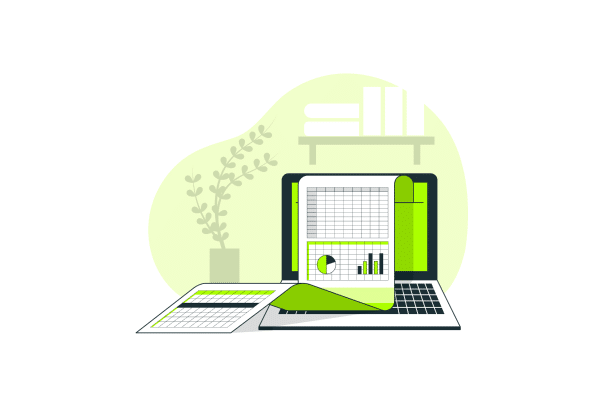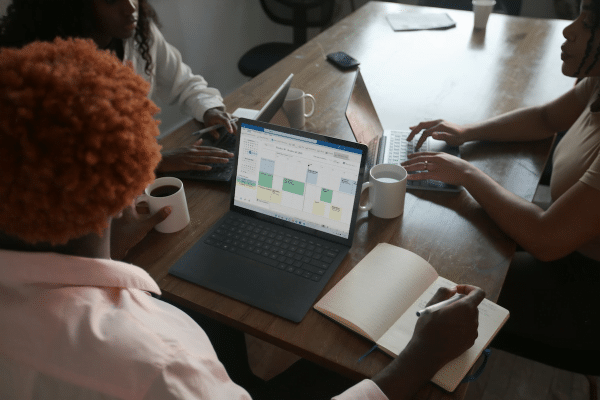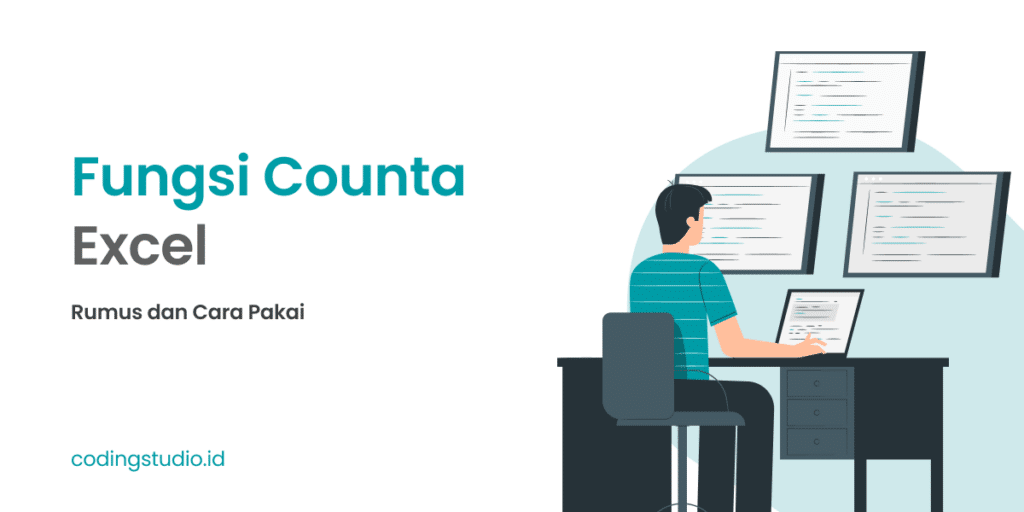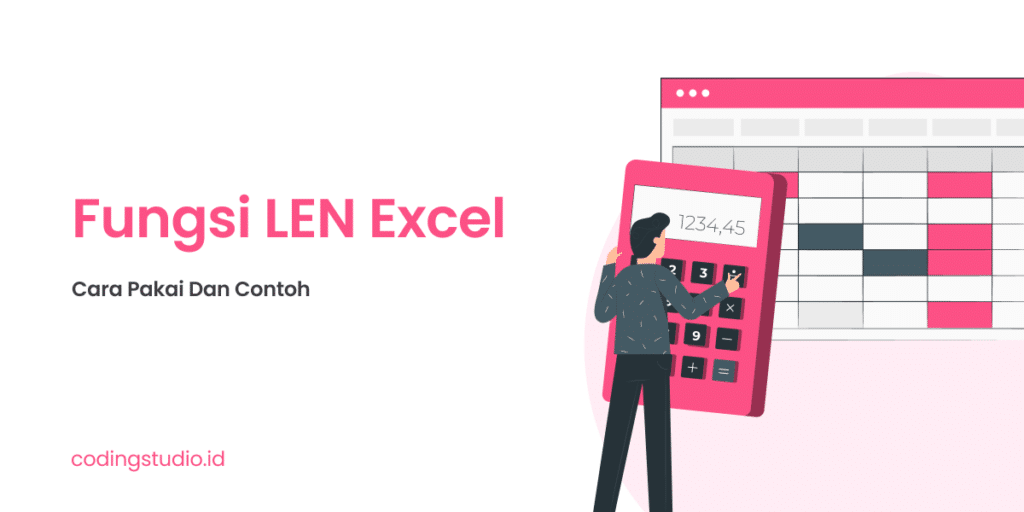Memahami Rumus Pengurangan Excel
Microsoft Excel memang sudah sangat terkenal dipergunakan untuk membuat dan kemudian menyajikan data yang berkaitan dengan angka. Rumus pengurangan Excel tentu saja menjadi salah satu rumus yang harus kalian pelajari dan pahami apabila ingin bisa menguasai Excel. Program Excel ini memang sudah menjadi salah satu program untuk melakukan perhitungan mulai dari yang sederhana sampai rumit.
Kalian bisa menjumlahkan, mengurangi, mengalikan, membagi dengan sangat mudah dengan mempergunakan program Excel ini. Selain itu ada logika rumit juga dengan menggunakan fungsi seperti IF, Vlookup, dan masih ada banyak lagi yang lainnya. Jadi perhitungan yang lebih kompleks dan pemilihan data yang harus diperhitungkan pun akan bisa dilakukan dengan mudah di Excel.
Rumus Pengurangan Pada Program Excel
Rumus pengurangan Excel itu memang sangat sederhana dan simpel, dan tidak tersedia rumus atau fungsi khusus untuk melakukan pengurangan. Jadi rumus pengurangan Excel banyak kolom itu memang tidak dimungkinkan, karena tidak ada fungsi yang bisa melakukan itu di Excel. Ini menjadi salah satu hal yang harus kalian ketahui dulu sebelum kalian mempelajari dan mempergunakan rumus pengurangan di Excel ini.
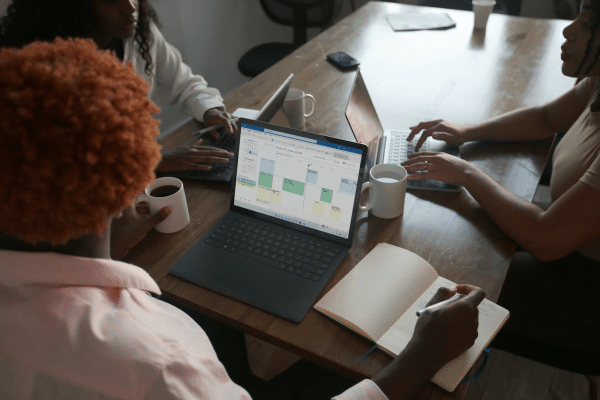
Tidak adanya fungsi khusus untuk perhitungan pengurangan ini sebenarnya membuat kalian bisa mempelajari pengurangan dengan mudah. Tapi hal tersebut juga menjadi keterbatasan dari program Excel yang membuat program tersebut tidak bisa mengurangi beberapa data sekaligus. Kalian harus menuliskannya secara manual satu per satu, sehingga bisa dibilang rumus pengurangan Excel itu tidak praktis karena tidak otomatis dan banyak data.
Pilihan Cara Menggunakan Rumus Pengurangan Di Program Excel
Kalau kalian ingin mempergunakan perhitungan pengurangan di Excel, maka kalian itu harus tahu dulu seperti apa rumusnya. Penulisan rumus untuk setiap kondisi data yang ingin dikurangkan itu memang harus kalian ketahui dengan baik, supaya hasilnya itu bisa benar. Berikut ini kami akan jelaskan beberapa penulisan untuk rumus pengurangan Excel untuk beberapa kondisi.
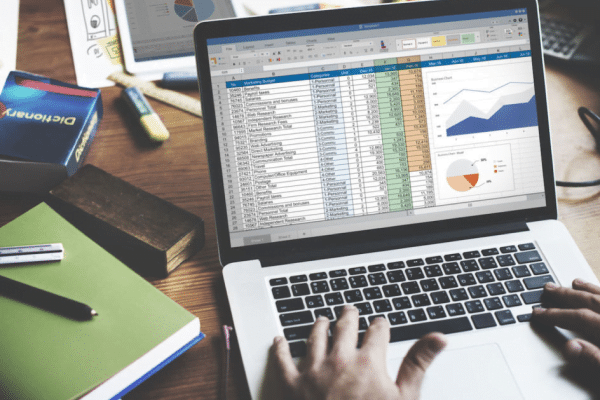
1. Pengurangan Angka Dengan Angka
Kondisi pertama adalah pengurangan angka dengan angka, ini bisa kalian pergunakan untuk membantu kalian menghitung. Salah satu kelebihan dari program Excel itu adalah bisa melakukan perhitungan dengan cepat dan tepat dengan rumus yang tepat. Jadi kalian bisa membuat rumus pengurangan angka dengan angka secara manual di program Excel ini.
Berikut ini kami akan jelaskan bagaimana penulisan pengurangan angka dengan angka pada satu cell di program Excel.
- Langkah yang pertama adalah kalian klik pada cell kosong di program Excel
- Langkah kedua kalian tuliskan = untuk memasukkan rumus atau formula perhitungan pada Excel. Memang di program Excel untuk memasukkan rumus termasuk rumus pengurangan Excel itu biasanya harus diawali dengan simbol =
- Langkah yang ketiga adalah kalian tuliskan angka dan kemudian gunakan simbol pengurangan atau minus dan tuliskan angka pengurang
- Setelah angkanya sudah benar kalian tinggal enter saja, dan hasil pengurangan akan keluar
2. Pengurangan Cell Dengan Angka
Kondisi yang kedua adalah pengurangan Cell dengan angka, secara konsep sebenarnya hampir sama saja. Berikut ini langkah penulisan rumus pengurangan cell dengan angka.
- Langkah pertama kalian klik cell yang kosong
- Kemudian kalian tuliskan = terlebih dahulu dan tuliskan cell yang memiliki data atau angka di dalamnya. Kalian bisa juga dengan klik cell yang berisi data yang akan kalian kurangkan dengan angka.
- Setelah itu kalian tulis simbol minus dan kemudian kalian tuliskan angka yang akan mengurangi data pada cell yang terpilih.
- Setelah itu kalian tinggal enter dan kemudian kalian akan mendapatkan hasil pengurangannya.
3. Pengurangan Cell Satu Dengan Cell Lainnya
Kondisi ketiga adalah pengurangan antar cell, ini cukup mudah untuk dilakukan. Berikut ini langkahnya untuk melakukannya.
- Kalian klik cell kosong dan tuliskan simbol =
- Kemudian kalian bisa tuliskan cell yang akan dikurangkan dan juga cell pengurang dari cell sebelumnya. Seperti biasa kalian bisa juga klik saja setiap cell dan pisahkan dengan simbol minus untuk rumus pengurangan Excel.
Ketika data pada cell berganti maka rumus Excel pengurangan otomatis akan mengikuti data pada cell tersebut.
4. Pengurangan Banyak Cell
Kalian sebenarnya bisa juga mengurangi satu cell dengan banyak cell, tapi memang kalian harus menuliskannya secara manual. Jadi kalian pilih cell utama yang akan dikurangkan dan kemudian kalian tulis simbol minus dan pilih beberapa cell yang akan mengurangi cell utama itu.
5. Pengurangan Fungsi Dengan Angka
Rumus pengurangan yang ada pada Excel itu bukan hanya angka dan juga cell, akan tetapi juga bisa dipakai untuk mengurangi fungsi. Jadi kalian bisa tuliskan dulu fungsi yang kalian butuhkan dan kemudian kalian tambahkan simbol minus. Setelah itu tuliskan angka yang akan mengurangi hasil dari fungsi yang sudah kalian tuliskan sebelumnya.
6. Pengurangan Fungsi Dengan Cell
Pengurangan hasil dari fungsi Excel itu bisa juga dengan satu cell tertentu yang mungkin sudah berisi data yang kalian tentukan. Jadi penulisannya sama saja dengan sebelumnya, namun setelah kalian tulis simbol minus kalian bisa pilih cell pengurangnya.
7. Pengurangan Fungsi Dengan Fungsi
Kalian juga bisa melakukan pengurangan antara fungsi dengan fungsi Excel yang sudah kalian tentukan. Kalian tinggal pisahkan kedua fungsi tersebut dengan simbol minus, maka pengurangan akan langsung dilakukan.
Demikianlah rumus pengurangan Excel yang harus kalian pahami. Tertarik mempelajari rumus pengurangan Excel dan rumus-rumus lainnya? Cek link ini untuk dapatkan informasi lainnya lebih lengkap!